Come utilizzare i suggerimenti di Siri nell'app Mail su iOS e macOS
Miscellanea / / August 05, 2021
Simile a Google Assistant, Apple ha anche sviluppato un assistente personale Siri per i suoi dispositivi macOS e iOS. Siri sviluppato da Apple non è neanche lontanamente vicino all'assistente di Google, ma recentemente Siri ha subito drastici aggiornamenti che hanno migliorato Siri drasticamente. Siri è ora in grado di funzionare con applicazioni di terze parti ed è integrato con tutte le principali applicazioni come Spotify, Pandora, ecc. Ciò significa che ora puoi comandare a Siri di riprodurre brani utilizzando l'applicazione di terze parti, che è una caratteristica piuttosto evidente. E con la nuova integrazione dei suggerimenti di Siri nell'app di posta di Apple, puoi fare errori.
Più simile a Google, Siri tiene traccia delle app recenti dei suoi utenti, delle attività recenti e molto altro, questo aiuta Siri a suggerire nuove app, prevedere cosa farai dopo e molto altro ancora. Nel complesso ti semplificherà la vita perché ora puoi gestire le tue attività quotidiane come posta, allarmi, ecc. utilizzando i comandi vocali su Siri con suggerimenti personalizzati.
Se hai un MacBook o un dispositivo iOS, dovresti abilitare Siri per mostrare i suggerimenti nelle app di posta. Ciò renderà il tuo compito molto più facile da gestire. Tuttavia, devi abilitare Siri per mostrare i suggerimenti nelle app di posta. È un processo molto semplice e puoi abilitarlo dall'app Mail o da Siri o dalle impostazioni. Dopo aver abilitato l'autorizzazione ai suggerimenti per l'app Mail, verrà visualizzato un avviso, accettalo per conferma.

Sommario
-
1 Come utilizzare i suggerimenti di Siri nell'app Mail su iOS e macOS?
- 1.1 Abilitazione dei suggerimenti di Siri nell'app Mail su iOS o iPad
- 1.2 Abilitazione dei suggerimenti di Siri nell'app Mail su macOS
- 2 Conclusione
Come utilizzare i suggerimenti di Siri nell'app Mail su iOS e macOS?
Puoi procedere seguendo i passaggi indicati di seguito per utilizzare i suggerimenti di Siri nell'app Mail, a seconda del dispositivo.
Abilitazione dei suggerimenti di Siri nell'app Mail su iOS o iPad
Passo 1) In primo luogo, vai al impostazioni app sul tuo dispositivo iOS, fai clic sull'icona Mail opzione nell'app delle impostazioni.

Passo 2) Nella pagina successiva, tocca la prima opzione Siri e ricerca.
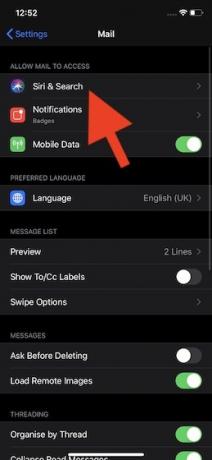
Passaggio 3) L'ultimo passaggio è attivare il Mostra i suggerimenti di Siri nell'app opzione e il gioco è fatto. Ora avrai suggerimenti nell'app Mail.
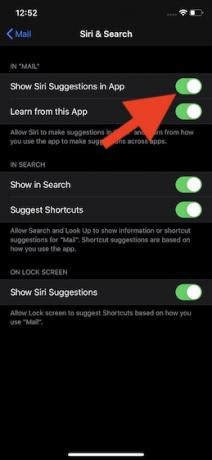
Abilitazione dei suggerimenti di Siri nell'app Mail su macOS
Passo 1) Apri il file Preferenze di sistema app sul tuo MacBook dal launchpad.

Passo 2) Fare clic sull'opzione, Siri.

Passaggio 3) Dopo aver aperto la pagina Siri, vai all'opzione Suggerimenti Siri e privacy situato nella parte inferiore destra dello schermo.

Passaggio 4) Nella pagina successiva, seleziona Mail nel riquadro sinistro della finestra e sul lato destro, seleziona entrambe le caselle Mostra i suggerimenti di Siri nell'app per abilitare i suggerimenti e Impara da questa app avere suggerimenti personalizzati. Quindi fare clic su fare clic su Fatto pulsante qui sotto e sei pronto.

Conclusione
Siri è un ottimo assistente virtuale e aggiungendolo con Apple Mail, puoi chiedertelo. Quindi segui questa guida per utilizzare i suggerimenti di Siri nell'app Mail su dispositivi iOS e macOS. E in caso di problemi, sentiti libero di lasciare un commento in basso.
Scelta dell'editore:
- Come attivare SOS di emergenza su iPhone SE
- Come risolvere il codice di errore 43 del Mac durante l'eliminazione dei file
- Apple Mail vs Outlook: quale app di posta elettronica è migliore per macOS?
- Usa Siri per riprodurre brani in Spotify; Come usare Siri per Apple Music!
- Come utilizzare AirPods per prenotare un taxi su Uber tramite Siri
Rahul è uno studente di informatica con un enorme interesse nel campo degli argomenti di tecnologia e criptovaluta. Trascorre la maggior parte del suo tempo a scrivere o ascoltare musica o viaggiare in luoghi sconosciuti. Crede che il cioccolato sia la soluzione a tutti i suoi problemi. La vita accade e il caffè aiuta.



